工具/原料:
系统版本:win10
品牌型号:联想Y50p-70-ISE
软件版本:小白系统
电脑黑屏怎么解决:
方法一:
如果是电脑只是正常睡眠状态,只需要轻轻移动鼠标或者键盘就可以唤醒系统。
 方法二:
方法二:
1.如果是电脑死机导致黑屏,使用快捷键ctrl+alt+delete键,打开任务管理器。

2.将导致电脑黑屏的运行程序结束就可以了。
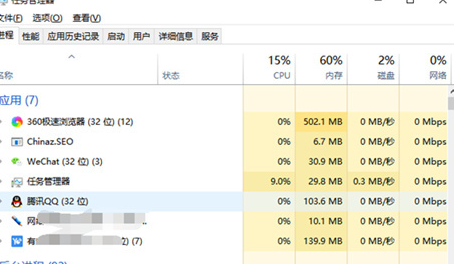 方法三:
方法三:
如果是驱动冲突,开机后按F8进入安全模式,然后卸载相关的驱动程序重启就可以了。
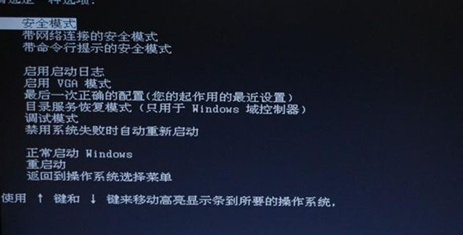 方法四:
方法四:
如果上述的方法都没有效果,那么可能是系统故障,需要重装系统,这里小编大家使用小白系统进行重装,下面我们以win10为例子来看一下。
1.首先我们先下载一个小白三步装机版,安装打开后选择重装win10系统。
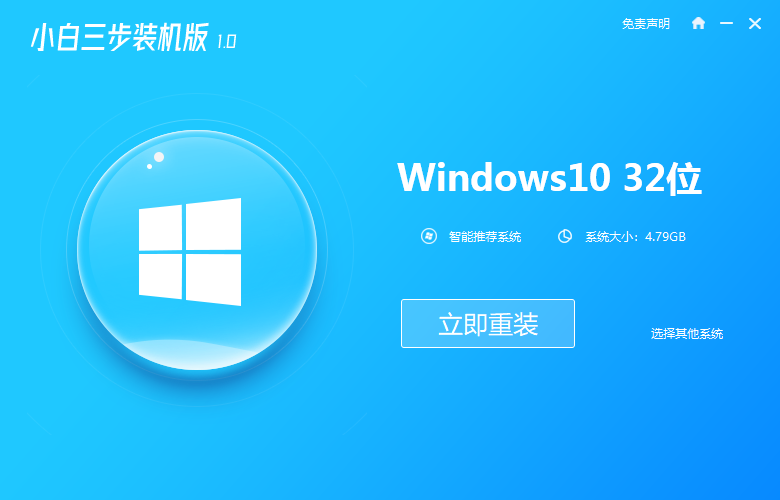
2.正在下载系统。
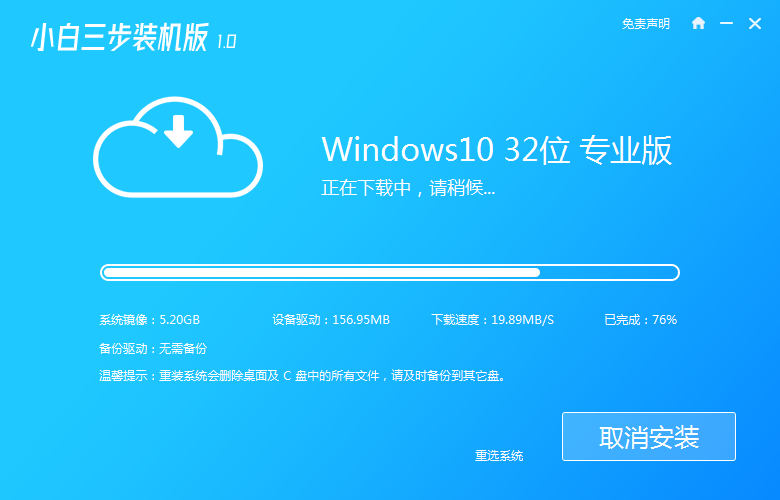
3.开始安装。
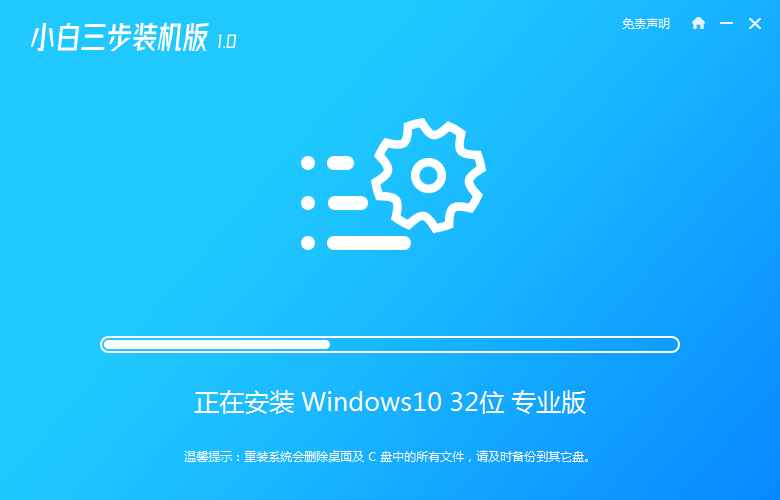
4.安装完成后系统会在延迟后自动重启。
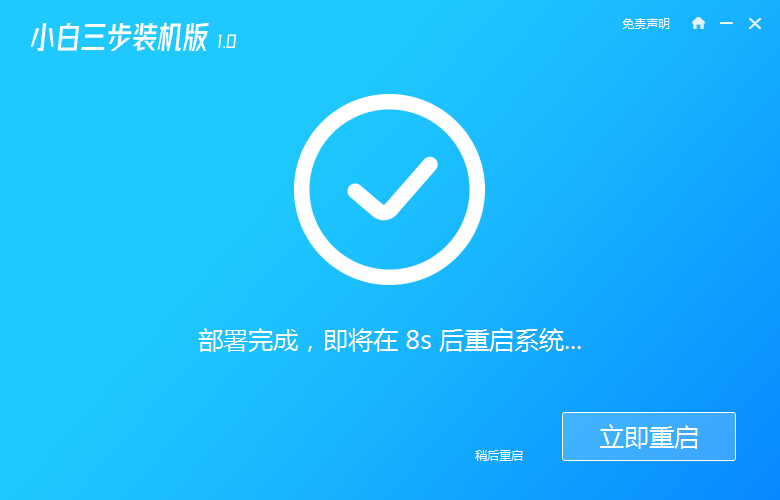
5.选择第二个xiaobai,如图所示。
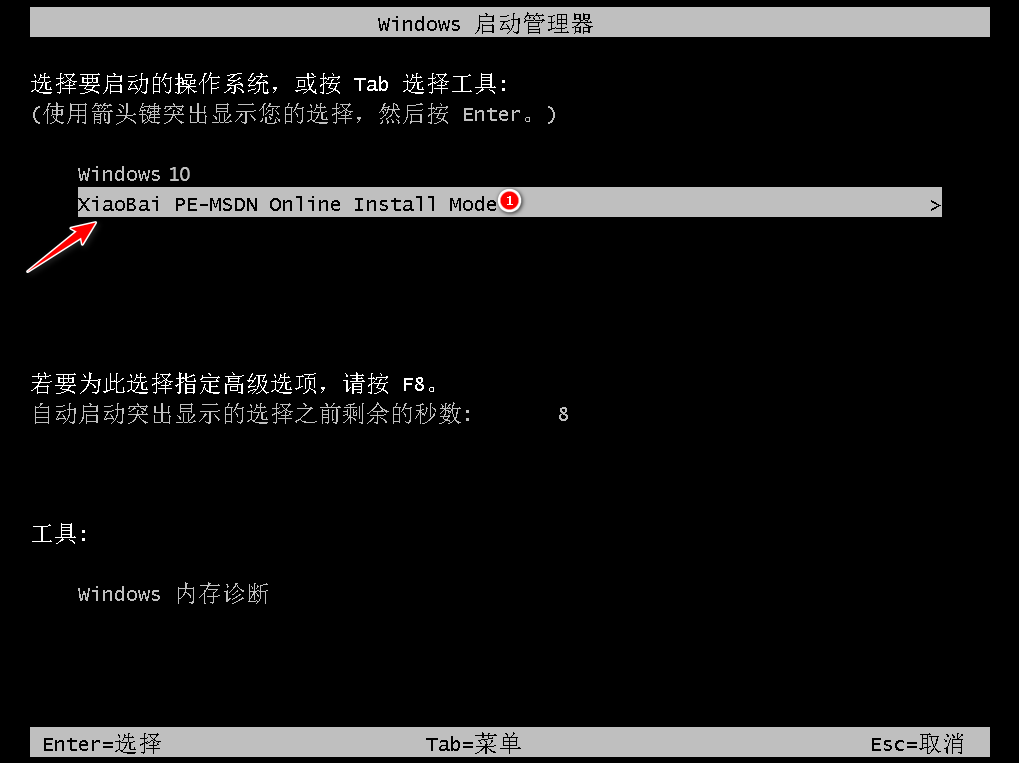
6.显示正在安装。
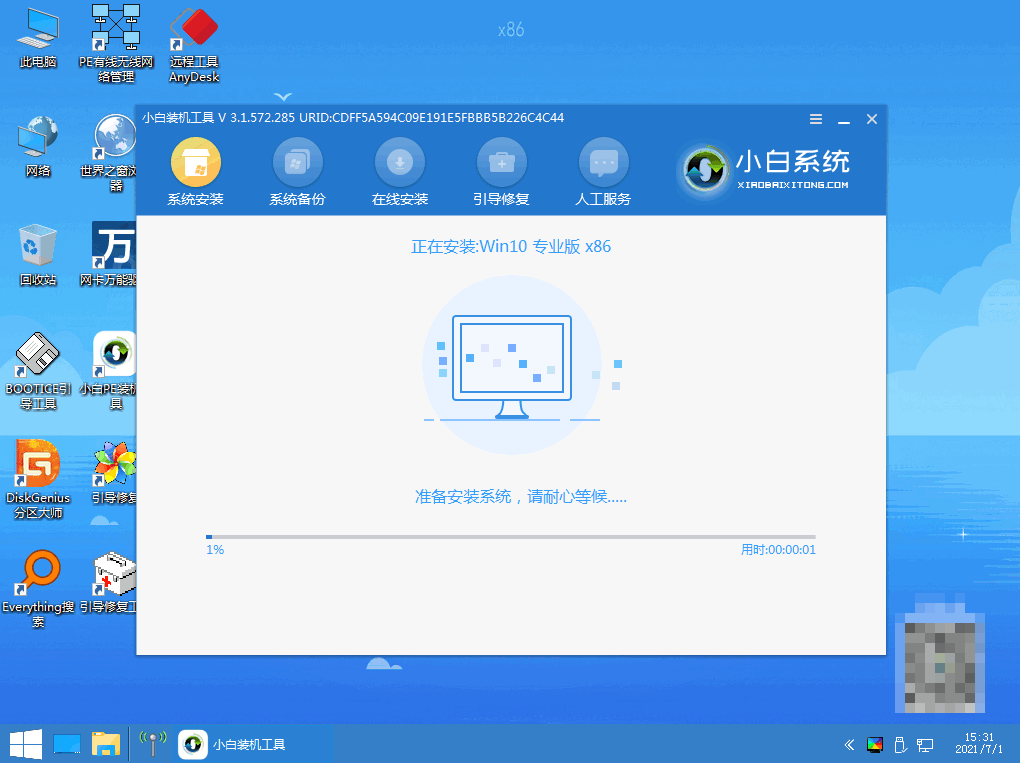
7.我们勾选c盘。
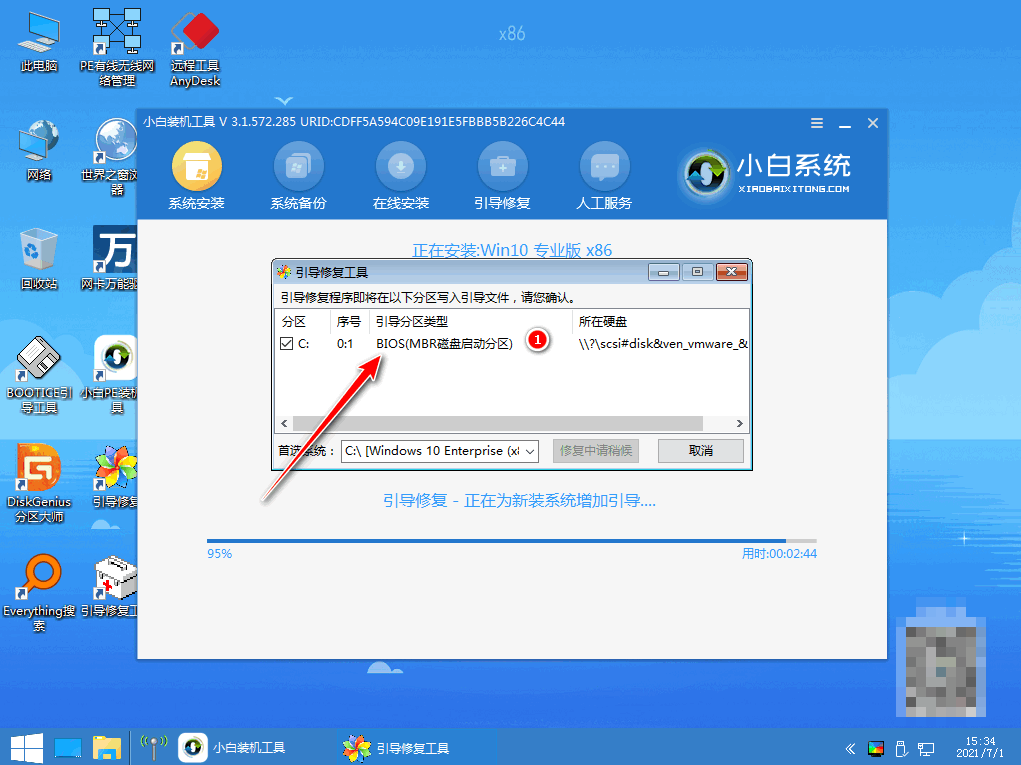
8.安装完成后,系统会在延迟后自动重启。
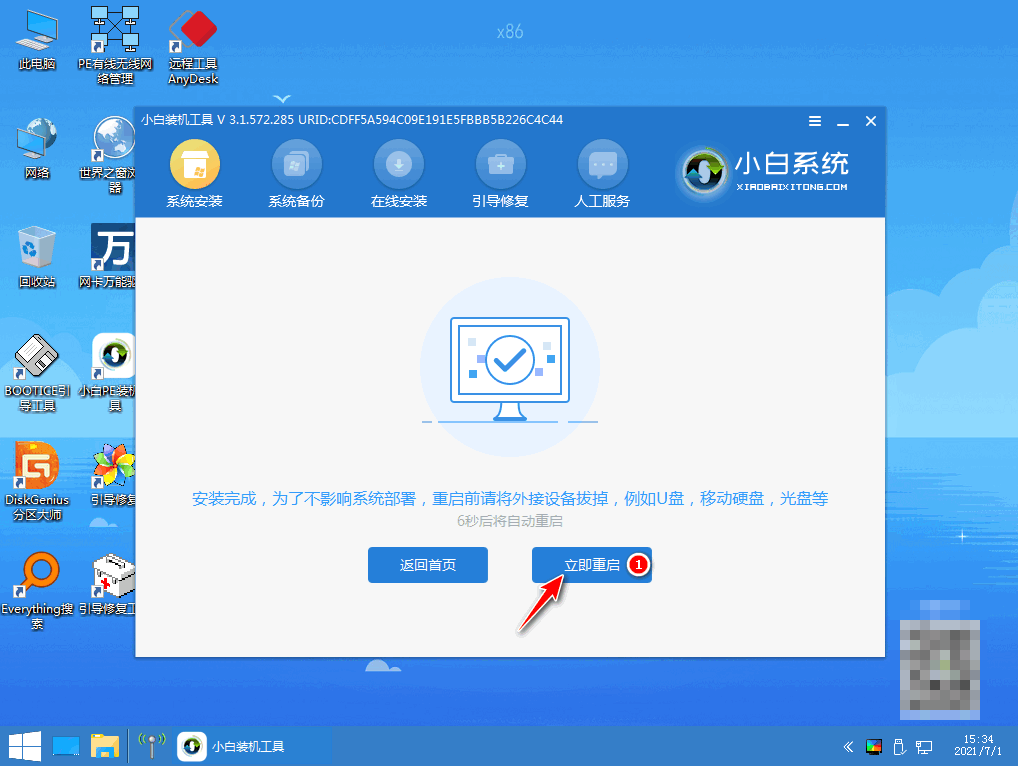
9.选择windows10操作系统,如图所示。

10稍微等待,这个时候不能关闭电脑。

11.进入win10系统桌面就表示包装完成了。
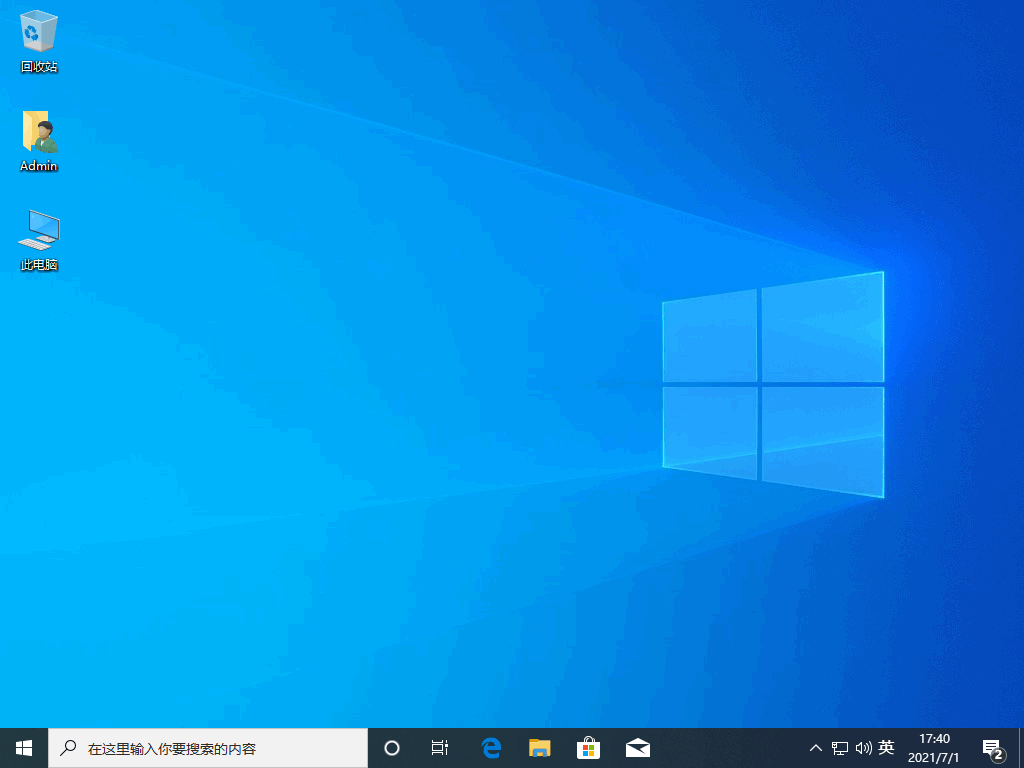 总结:
总结:
以上就是小编的分享,希望对你有所帮助,感谢您看到这里。

大小:49.6M

大小:8.25M

大小:65.8M
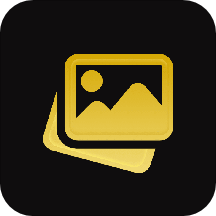
大小:18.2M

大小:20.0M